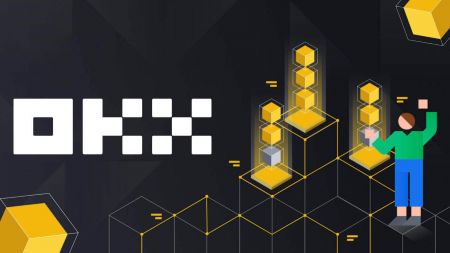OKXде кантип катталуу жана чыгуу керек
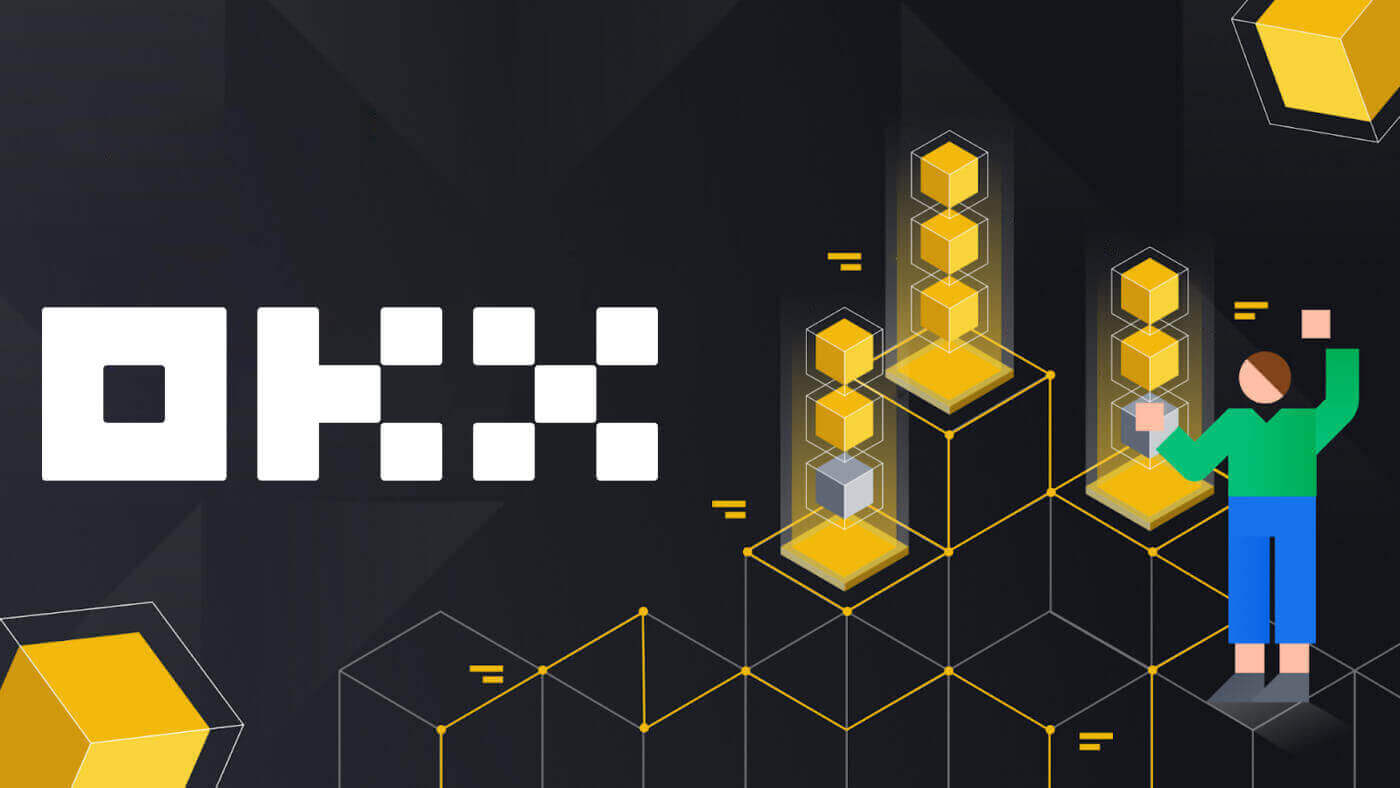
- Тил
-
English
-
العربيّة
-
简体中文
-
हिन्दी
-
Indonesia
-
Melayu
-
فارسی
-
اردو
-
বাংলা
-
ไทย
-
Tiếng Việt
-
Русский
-
한국어
-
日本語
-
Español
-
Português
-
Italiano
-
Français
-
Deutsch
-
Türkçe
-
Nederlands
-
Norsk bokmål
-
Svenska
-
Tamil
-
Polski
-
Filipino
-
Română
-
Slovenčina
-
Zulu
-
Slovenščina
-
latviešu valoda
-
Čeština
-
Kinyarwanda
-
Українська
-
Български
-
Dansk
-
Kiswahili
OKXде каттоо эсебин кантип каттаса болот
Электрондук почта менен OKX каттоо эсебин каттаңыз
1. OKXке өтүп , жогорку оң бурчтагы [ Катталыңыз ] дегенди басыңыз . 
2. Сиз OKX каттоосун социалдык тармак (Google, Apple, Telegram, Wallet) аркылуу аткара аласыз же каттоо үчүн керектүү маалыматтарды кол менен киргизсеңиз болот.  3. Электрондук почта дарегиңизди киргизип, андан соң [Катталуу] баскычын басыңыз. Электрондук почтаңызга код жөнөтүлөт. Кодду боштукка коюңуз жана [Кийинки] баскычын басыңыз.
3. Электрондук почта дарегиңизди киргизип, андан соң [Катталуу] баскычын басыңыз. Электрондук почтаңызга код жөнөтүлөт. Кодду боштукка коюңуз жана [Кийинки] баскычын басыңыз. 
4. Телефон номериңизди киргизип, [Азыр текшерүү] баскычын басыңыз. 
5. Телефонуңузга жөнөтүлгөн кодду киргизип, [Кийинки] баскычын басыңыз. 
6. Жашаган өлкөңүздү тандап, тейлөө шарттарына макул болуу үчүн белгини белгилеп, [Кийинки] баскычын басыңыз. Сиздин жашаган жериңиз ID же дарегиңизди тастыктаган документке дал келиши керек экенин эске алыңыз. Ырастоодон кийин өлкөңүздү же жашаган аймакты өзгөртүү кошумча текшерүүнү талап кылат. [Ырастоо] чыкылдатыңыз. 

7. Андан кийин, каттоо эсебиңиз үчүн коопсуз сырсөздү түзүңүз. 
Эскертүү:
- Сырсөзүңүз 8-32 белгиден турушу керек
- 1 кичине тамга
- 1 баш тамга
- 1 саны
- 1 өзгөчө белги, мисалы! @ # $ %
8. Куттуктайбыз, сиз OKXде ийгиликтүү каттадыңыз. 
Apple менен OKX каттоо эсебин каттаңыз
Андан тышкары, сиз Apple каттоо эсебиңиз менен бир жолу кирүү аркылуу каттала аласыз. Эгерде сиз муну кааласаңыз, анда төмөнкү кадамдарды аткарыңыз: 1. OKXке
кирип , [ Катталыңыз ] баскычын басыңыз. 2. [Apple] сөлөкөтүн тандаңыз, калкыма терезе пайда болот жана сизден Apple каттоо эсебиңиз аркылуу OKXге кирүү сунушталат.
3. OKXке кирүү үчүн Apple ID жана сырсөзүңүздү киргизиңиз. Аутентификация процессин бүтүрүңүз.
4. [Улантуу] дегенди басыңыз.
5. Жашаган өлкөңүздү тандап, тейлөө шарттарына макул болуу үчүн белгини белгилеп, [Кийинки] баскычын басыңыз. Сиздин жашаган жериңиз ID же дарегиңизди тастыктаган документке дал келиши керек экенин эске алыңыз. Ырастоодон кийин өлкөңүздү же жашаган аймакты өзгөртүү кошумча текшерүүнү талап кылат.
6. Андан кийин, сиз автоматтык түрдө OKX платформасына багытталасыз.







Google менен OKX каттоо эсебин каттаңыз
Ошондой эле, сизде Gmail аркылуу каттоо эсебиңизди каттоо мүмкүнчүлүгү бар жана муну бир нече жөнөкөй кадам менен аткара аласыз: 1. OKXке
өтүп , [ Катталуу ] баскычын басыңыз. 2. [Google] баскычын басыңыз.
3. Электрондук почтаңызды же телефонуңузду киргизген кирүү терезеси ачылат. Андан кийин [Кийинки] чыкылдатыңыз
4. Андан кийин Gmail аккаунтуңуздун сырсөзүн киргизип, [Кийинки] баскычын басыңыз. Кирип жатканыңызды ырастаңыз
5. Жашаган өлкөңүздү тандап, тейлөө шарттарына макул болуу үчүн белгини коюп, [Кийинки] баскычын басыңыз. Андан кийин, сиз автоматтык түрдө OKX эсебиңизге багытталасыз.







Telegram менен OKX аккаунтун каттаңыз
1. OKXке өтүңүз жана [ Катталуу ] баскычын басыңыз.  2. [Telegram] баскычын басыңыз.
2. [Telegram] баскычын басыңыз.  3. Телефон номериңизди киргизген кирүү терезеси ачылат. Андан кийин [Next] чыкылдатыңыз.
3. Телефон номериңизди киргизген кирүү терезеси ачылат. Андан кийин [Next] чыкылдатыңыз. 
4. Telegramыңызды ачып, ырастаңыз. 

5. Каттооңузду ырастоо үчүн [Кабыл алуу] баскычын басыңыз. 
6. OKX аккаунтуңузду Telegram менен байланыштыруу үчүн электрондук почтаңызды же телефон номериңизди киргизиңиз. Андан кийин [Next] чыкылдатыңыз.  7. [Каттоо эсебин түзүү] дегенди басыңыз. Электрондук почтаңызга жөнөтүлгөн кодду киргизиңиз жана [Кийинки] баскычын басыңыз.
7. [Каттоо эсебин түзүү] дегенди басыңыз. Электрондук почтаңызга жөнөтүлгөн кодду киргизиңиз жана [Кийинки] баскычын басыңыз. 

8. Жашаган өлкөңүздү тандап, тейлөө шарттарына макул болуу үчүн белгини коюп, [Кийинки] баскычын басыңыз. Ошондо сиз OKX каттоо эсебиңизди ийгиликтүү каттайсыз! 

OKX колдонмосунда каттоо эсебин каттаңыз
Соодагерлердин 70% дан ашыгы базарларды телефондорунда соодалашат. Аларга кошулуп, рыноктун ар бир кыймылына жооп бериңиз.
1. OKX колдонмосун Google Play же App Store орнотуңуз . 
2. [Катталуу] дегенди басыңыз. 
3. Каттоо ыкмасын тандаңыз, сиз Email, Google аккаунту, Apple ID же Telegramдан тандай аласыз. 
Электрондук почта каттоо эсебиңиз менен катталуу:
4. Электрондук почтаңызды киргизип, андан соң [Катталуу] баскычын басыңыз. 
5. Электрондук почтаңызга жөнөтүлгөн кодду киргизип, андан кийин [Кийинки] баскычын басыңыз. 
6. Мобилдик номериңизди киргизиңиз, [Азыр текшерүү] баскычын басыңыз. Андан кийин кодду киргизип, [Кийинки] баскычын басыңыз. 

7. Жашаган өлкөңүздү тандап, шарттарга жана кызматка макул болуу үчүн белгини белгилеп, андан соң [Кийинки] жана [Ырастоо] баскычтарын басыңыз. 

8. Сырсөзүңүздү тандаңыз. Андан кийин [Next] чыкылдатыңыз. 
9. Куттуктайбыз! Сиз OKX каттоо эсебин ийгиликтүү түздүңүз. 
Google каттоо эсебиңиз менен катталыңыз:
4. [Google] тандаңыз. Сизден Google каттоо эсебиңиз аркылуу OKXке кирүү сунушталат. Учурдагы каттоо эсептериңизди же башкасын колдоно аласыз. Сиз тандаган эсепти ырастоо үчүн [Улантуу] чыкылдатыңыз. 


5. Жашаган өлкөңүздү тандаңыз жана сиз OKX эсебин ийгиликтүү түздүңүз. 

Apple каттоо эсебиңиз менен катталуу:
4. [Apple] тандаңыз. Сизден Apple каттоо эсебиңиз аркылуу OKXке кирүү сунушталат. [Улантуу] таптаңыз. 

5. Жашаган өлкөңүздү тандаңыз жана сиз OKX эсебин ийгиликтүү түздүңүз. 

Сиздин Telegram менен катталуу:
4. [Telegram] тандап, [Улантуу] чыкылдатуу. 

5. Телефон номериңизди киргизип, [Кийинки] баскычын чыкылдатыңыз, андан кийин Telegram колдонмоңуздагы ырастоону текшериңиз. 

6. Жашаган өлкөңүздү тандаңыз жана сиз OKX аккаунтун ийгиликтүү түздүңүз. 

Көп берилүүчү суроолор (FAQ)
Менин SMS коддорум OKXде иштебейт
Коддорду кайра иштете аларыңызды текшерүү үчүн адегенде бул оңдоолорду байкап көрүңүз:
-
Уюлдук телефонуңуздун убактысын автоматташтырыңыз. Сиз муну түзмөгүңүздүн жалпы жөндөөлөрүнөн жасай аласыз:
- Android: Орнотуулар Жалпы башкаруу Дата жана убакыт Автоматтык дата жана убакыт
- iOS: Орнотуулар Жалпы Дата жана Убакыт автоматтык түрдө коюлат
- Уюлдук телефонуңуздун жана иш тактаңыздын убакыттарын шайкештештириңиз
- OKX мобилдик колдонмо кэшин же рабочий браузердин кэшин жана кукилерди тазалаңыз
- Ар кандай платформаларда коддорду киргизип көрүңүз: OKX веб-сайты рабочий браузерде, OKX веб-сайты мобилдик браузерде, OKX рабочий колдонмосунда же OKX мобилдик колдонмосунда
Телефон номеримди кантип алмаштырсам болот?
Колдонмодо
- OKX колдонмосун ачып, Колдонуучу борборуна өтүп, Профильди тандаңыз
- Жогорку сол бурчтагы Колдонуучу борборун тандаңыз
- Коопсуздукту таап, Телефонду тандоодон мурун Коопсуздук борборун тандаңыз
- Телефон номерин өзгөртүү тандаңыз жана Жаңы телефон номери талаасына телефон номериңизди киргизиңиз
- Жаңы телефон номерине жөнөтүлгөн SMS кодун да, учурдагы телефон номеринин талааларына жөнөтүлгөн SMS кодун да жөнөтүү Кодду тандаңыз. Жаңы жана учурдагы телефон номерлериңизге 6 орундуу текшерүү кодун жөнөтөбүз. Кодду ошого жараша киргизиңиз
- Улантуу үчүн эки фактордук аутентификация (2FA) кодун киргизиңиз (эгерде бар болсо)
- Телефон номериңизди ийгиликтүү өзгөрткөндөн кийин сиз электрондук почта/SMS ырастоосун аласыз
Интернетте
- Профильге өтүп, Коопсуздукту тандаңыз
- Телефонду текшерүүнү таап, Телефон номерин өзгөртүүнү тандаңыз
- Өлкө кодун тандап, Жаңы телефон номери талаасына телефон номериңизди киргизиңиз
- Жаңы телефон SMS текшерүү жана Учурдагы телефон SMS текшерүү талааларында Кодду жөнөтүү тандаңыз. Жаңы жана учурдагы телефон номерлериңизге 6 орундуу текшерүү кодун жөнөтөбүз. Кодду ошого жараша киргизиңиз
- Улантуу үчүн эки фактордук аутентификация (2FA) кодун киргизиңиз (эгерде бар болсо)
- Телефон номериңизди ийгиликтүү өзгөрткөндөн кийин сиз электрондук почта/SMS ырастоосун аласыз
Суб-эсеп деген эмне?
Суб-эсеп OKX каттоо эсебиңизге туташтырылган кошумча эсеп. Соода стратегияларыңызды диверсификациялоо жана тобокелдиктерди азайтуу үчүн бир нече суб-эсептерди түзө аласыз. Суб-эсептер спот, спот рычагдары, контракттык соода жана стандарттык субэсептер үчүн депозиттер үчүн колдонулушу мүмкүн, бирок акча каражаттарын алууга жол берилбейт. Төмөндө субэкаунт түзүү кадамдары бар.
1. OKX веб-сайтын ачып, аккаунтуңузга кириңиз, [Профиль] бөлүмүнө өтүп, [Суб-эсептер] тандаңыз.  2. [Суб-эсепти түзүү] тандаңыз.
2. [Суб-эсепти түзүү] тандаңыз.  3. "Кирүү ID", "Паролду" толтуруңуз жана "Аккаунттун түрүн" тандаңыз
3. "Кирүү ID", "Паролду" толтуруңуз жана "Аккаунттун түрүн" тандаңыз
- Стандарттык суб-эсеп : Сиз Соода орнотууларын жасап, бул суб-эсепке Депозиттерди иштете аласыз
- Башкарылган соода суб-эсептери : сиз Соода орнотууларын жасай аласыз

4. Маалыматты ырастагандан кийин [Баарын тапшыруу] тандаңыз. 
Эскертүү:
- Суб-эсептер түзүлүп жаткан учурда негизги эсептин деңгээлин мурастап алат жана ал күн сайын негизги аккаунтуңузга ылайык жаңырып турат.
- Жалпы колдонуучулар (Lv1 - Lv5) эң көп дегенде 5 суб-эсепти түзө алышат; башка деңгээлдеги колдонуучулар үчүн сиз деңгээлиңиздин уруксаттарыңызды көрө аласыз.
- Суб-эсептер интернетте гана түзүлүшү мүмкүн.

OKXтен кантип чыгуу керек
Накталай акча алмаштыруу аркылуу крипто кантип сатуу керек
OKX (Web) аркылуу накталай акчага айландыруу аркылуу крипто сатыңыз
1. OKX аккаунтуңузга кирип, [Крипто сатып алуу] - [Экспресс сатып алуу] баскычын басыңыз.  2. [Сатуу] дегенди басыңыз. Fiat валютасын жана саткыңыз келген криптовалютаны тандаңыз. Сумманы киргизип, андан соң [USDT сатуу] баскычын басыңыз.
2. [Сатуу] дегенди басыңыз. Fiat валютасын жана саткыңыз келген криптовалютаны тандаңыз. Сумманы киргизип, андан соң [USDT сатуу] баскычын басыңыз. 
3. Төлөм ыкмаңызды тандап, [Кийинки] баскычын басыңыз. 
4. Картаңыздын маалыматын толтуруңуз жана [Улантуу] баскычын басыңыз. 
5. Төлөмдүн чоо-жайын текшерип, заказыңызды ырастаңыз. Төлөм платформасынын ырастоосун аткарыңыз жана транзакция аяктагандан кийин кайра OKXге багытталасыз.
OKX (Колдонмо) аркылуу накталай акчага айландыруу аркылуу крипто сатуу
1. OKX колдонмоңузга кирип, жогорку сол бурчтагы меню сөлөкөтүн таптаңыз - [Сатып алуу] 

2. [Сатуу] баскычын таптаңыз. Андан кийин саткыңыз келген криптону тандап, [Алуу ыкмасын тандоо] баскычын басыңыз. 

3. Картаңыздын маалыматын толтуруңуз жана [Улантуу] баскычын басыңыз. 
4. Төлөмдүн чоо-жайын текшерип, заказыңызды ырастаңыз. Төлөм платформасынын ырастоосун аткарыңыз жана транзакция аяктагандан кийин кайра OKXге багытталасыз. 
OKX P2Pде крипто кантип сатуу керек
OKX P2Pде крипто сатуу (Интернет)
1. OKX'иңизге кириңиз, [Крипто сатып алуу] - [P2P соодасын] тандаңыз.
 2. [Сатуу] баскычын чыкылдатып, крипто жана төлөмдү тандаңыз. Сиздин талабыңызга ылайык келген сатып алуучуларды табыңыз (б.а. алар сатып алууга даяр болгон бааны жана санын) жана [Сатуу] баскычын басыңыз.
2. [Сатуу] баскычын чыкылдатып, крипто жана төлөмдү тандаңыз. Сиздин талабыңызга ылайык келген сатып алуучуларды табыңыз (б.а. алар сатып алууга даяр болгон бааны жана санын) жана [Сатуу] баскычын басыңыз. 
3. Сиз саткыңыз келген USDT көлөмүн киргизиңиз жана бир жолку сумма сатып алуучу тарабынан белгиленген баа боюнча эсептелет. Андан кийин чыкылдатыңыз [Sell USDT with 0 fees] 
4. "Төлөм ыкмасын кошуу" боюнча маалыматты толтуруңуз 
5. P2P соода маалыматыңызды текшериңиз. Сатууну аягына чыгаруу үчүн [Ырастоо] - [Сатуу] таптаңыз. 

6. Сатуу буйругу берилгенден кийин, сиз сатып алуучу банкыңызга же капчыкты эсебиңизге төлөм жүргүзүүнү күтүшүңүз керек. Алар төлөмүн аяктагандан кийин, сиз [Менин Буйрутмаларым] астында эскертме аласыз. 
7. Төлөм аяктагандыгын тастыктаган билдирүүнү алганда банк эсебиңизди же тиешелүү төлөм ыкмасын текшериңиз. Эгер сиз төлөмдү алган болсоңуз, күтүүдө бөлүмүнөн буйрутманы таптап, кийинки экранда [Crypto чыгарууну] таптаңыз.
Эскертүү: Төлөмдү алып, аны өзүңүз тастыктамайынча [Crypto чыгарууну] таптабаңыз, сиз сатып алуучуга төлөмдүн скриншотун көрсөткөнүнө же башка себептерге ишенбешиңиз керек. 
OKX P2Pде крипто сатуу (колдонмо)
1. OKX эсебиңизге кирип, [P2P Trading] бөлүмүнө өтүңүз. 
2. OKX P2P базарынын башкы экранында [Сатуу] дегенди тандап, төлөмдү алгыңыз келген валютаны тандаңыз. Саткыңыз келген тиешелүү криптону тандаңыз. Андан кийин, [Сатуу] таптаңыз. 
3. Сатуу буйрутмасынын калкыма терезесинде жергиликтүү валютага саткыңыз келген крипто көлөмүн же алгыңыз келген сумманы киргизиңиз. Киргизилген чоо-жайды текшерип, [USDT сатуу] баскычын таптаңыз. 
4. Кийинки экранда акча алуу үчүн төлөм ыкмасын тандаңыз. Андан кийин, P2P соода маалыматыңызды текшериңиз жана 2 фактордук аутентификация текшерүүсүн бүтүрүңүз. Сатууну аягына чыгаруу үчүн [Сатуу] баскычын таптаңыз. 
5. Сатуу буйругу берилгенден кийин, сиз сатып алуучу банкыңызга же капчыкты эсебиңизге төлөм жүргүзүүнү күтүшүңүз керек. Алар төлөмүн аяктагандан кийин, сиз [Менин Буйрутмаларым] астында эскертме аласыз. 
6. Төлөм аяктагандыгын тастыктаган билдирүүнү алганда банк эсебиңизди же тиешелүү төлөм ыкмасын текшериңиз. Эгер сиз төлөмдү алган болсоңуз, күтүүдө бөлүмүнөн буйрутманы таптап, кийинки экранда [Crypto чыгарууну] таптаңыз.
Эскертүү: Төлөмдү алып, аны өзүңүз тастыктамайынча [Crypto чыгарууну] таптабаңыз, сиз сатып алуучуга төлөмдүн скриншотун көрсөткөнүнө же башка себептерге ишенбешиңиз керек. 
7. Алынган төлөмдүн реквизиттери экранда көрсөтүлгөнгө дал келээрин кылдат текшериңиз. Акча сиздин эсебиңизде экенине кубанганыңызда, кутучаны белгилеп, [Ырастоо] баскычын басыңыз. 
Үчүнчү тараптын төлөмү аркылуу OKX боюнча Crypto кантип сатуу керек
1. OKX аккаунтуңузга кирип, [Крипто сатып алуу] - [Үчүнчү тараптын төлөмү] бөлүмүнө өтүңүз.  2. Саткыңыз келген сумманы киргизиңиз, анан ылдый сыдырып, каалаган төлөм шлюзиңизди тандаңыз. [Азыр сатуу] чыкылдатыңыз.
2. Саткыңыз келген сумманы киргизиңиз, анан ылдый сыдырып, каалаган төлөм шлюзиңизди тандаңыз. [Азыр сатуу] чыкылдатыңыз. 
 3. Картаңыздын маалыматын толтуруңуз жана [Улантуу] баскычын басыңыз.
3. Картаңыздын маалыматын толтуруңуз жана [Улантуу] баскычын басыңыз. 
4. Төлөмдүн чоо-жайын текшерип, заказыңызды ырастаңыз. Төлөм платформасынын ырастоосун аткарыңыз жана транзакция аяктагандан кийин кайра OKXге багытталасыз. 
OKXтен Cryptoду кантип алып салуу керек
OKX (Интернет) боюнча Crypto алуу
OKX каттоо эсебиңизге кирип, [Assets] - [Чыгаруу] баскычын басыңыз. 
Чынжыр боюнча алуу
1. Чыгаруу үчүн крипто жана чынжыр боюнча алуу ыкмасын тандап, [Кийинки] баскычын басыңыз. 
2. Чынжырдагы акча алуу барагында акча каражатын алуу чоо-жайын толтуруңуз, андан соң [Кийинки] баскычын басыңыз.
- Алуучунун дарегин киргизиңиз.
- Тармакты тандаңыз. Сураныч, алуу жоготууларды болтурбоо үчүн тармак киргизилген даректер тармагына дал келгенин текшериңиз.
- Алып салуу суммасын киргизиңиз жана сиз транзакциянын тиешелүү комиссиясын жана сиз алган акыркы сумманы көрө аласыз.

3. 2FA текшерүүсүн бүтүрүңүз жана [Ырастоо] тандаңыз, акчаңызды алуу буйругуңуз тапшырылат. 
Эскертүү: кээ бир криптолор (мисалы, XRP) алууну аяктоо үчүн тэгдерди талап кылышы мүмкүн, бул адатта сандардын ырааттуулугу. Чыгып алуу дарегин да, тегди да толтуруу керек, антпесе, алуу жоголот.
4. Тапшыруу аткарылгандан кийин кайтарып алуу жөнүндө билдирме пайда болот. 
Ички которуу
1. Чыгаруу үчүн крипто жана ички (акысыз) алуу ыкмасын тандаңыз. 
2. Акчаны алуу чоо-жайын толтуруңуз жана [Кийинки] тандаңыз.
- Алуучунун телефон номерин киргизиңиз
- Алып салуу суммасын киргизиңиз жана сиз транзакциянын тиешелүү комиссиясын жана сиз алган акыркы сумманы көрө аласыз.

3. 2FA текшерүүсүн бүтүрүңүз жана [Ырастоо] тандаңыз, акчаңызды алуу буйругуңуз тапшырылат. 
Эскертүү: эгер сиз оюңузду өзгөрткөн болсоңуз, анда 1 мүнөттүн ичинде өтүнүчтү жокко чыгарсаңыз болот жана эч кандай комиссия алынбайт.
OKX (Колдонмо) боюнча Crypto алуу
1. OKX колдонмоңузду ачып, [Assets] бөлүмүнө өтүп, [Чыгаруу] дегенди тандаңыз. 
2. Чыгаруу үчүн криптону тандаңыз жана чынжыр боюнча алууну же ички ыкманы тандаңыз. 

3. Акчаны алуу чоо-жайын бүтүрүп, [Тапшыруу] тандаңыз.
- Алуучунун дарегин/номерин киргизиңиз
- Тармакты тандаңыз. Сураныч, алуу жоготууларды болтурбоо үчүн тармак киргизилген даректер тармагына дал келгенин текшериңиз.
- Алып салуу суммасын киргизиңиз жана сиз транзакциянын тиешелүү комиссиясын жана сиз алган акыркы сумманы көрө аласыз.


4. 2FA текшерүүсүн бүтүрүңүз жана [Ырастоо] тандаңыз, акчаңызды алуу буйругуңуз тапшырылат. 

Көп берилүүчү суроолор (FAQ)
Эмне үчүн менин акчам эсепке түшкөн жок?
Блок кенчилер тарабынан тастыкталган жок
- Акчаны алуу өтүнүчүн бергенден кийин, акчаңыз блокчейнге тапшырылат. Каражаттар эсебиңизге түшүүдөн мурун ал шахтерлордун ырастоосун талап кылат. Ырастоолордун саны ар кандай чынжырларга жараша ар кандай болушу мүмкүн жана аткаруу убактысы ар кандай болушу мүмкүн. Эгер каражатыңыз ырасталгандан кийин эсебиңизге түшпөсө, текшерүү үчүн тиешелүү платформага кайрылсаңыз болот.
Каражаттар алынбайт
- Эгер акчаңызды алып салуу статусу "Алып жатат" же "Чыгып алуу күтүлүүдө" деп чыкса, бул сиздин сурамыңыз дагы эле эсебиңизден которулууну күтүп жатканын көрсөтөт, сыягы, күтүүдөгү акчаны алуу өтүнүчтөрүнүн көптүгүнө байланыштуу. Транзакциялар OKX тарабынан тапшырылган тартипте иштетилет жана кол менен кийлигишүү мүмкүн эмес. Эгер акчаңызды алуу өтүнүчүңүз бир сааттан ашык күтүлбөсө, жардам алуу үчүн OKX Жардамы аркылуу кардарларды колдоо тобубузга кайрылсаңыз болот.
Туура эмес же жок тэг
- Сиз алып салгыңыз келген крипто тегдерди/белгилерди (эстеме/тег/комментарий) толтурууну талап кылышы мүмкүн. Сиз аны тиешелүү платформанын депозиттик барагынан таба аласыз.
- Эгер тегди тапсаңыз, OKXтин алып салуу барагындагы Тег талаасына тегди киргизиңиз. Эгер сиз аны тиешелүү платформадан таба албасаңыз, аны толтуруу керекпи же жокпу ырастоо үчүн кардарларды колдоо кызматына кайрылсаңыз болот.
- Тиешелүү платформа тегди талап кылбаса, OKX'тин чыгуу барагындагы Тег талаасына кокус 6 санды киргизсеңиз болот.
Эскертүү: эгер сиз туура эмес/жетишпеген тег киргизсеңиз, бул акчаны алуудан баш тартууга алып келиши мүмкүн. Мындай учурда, сиз жардам үчүн биздин кардарларды колдоо кызматына кайрыла аласыз.
Акча алуу тармагы дал келген жок
- Акчаны алып салуу өтүнүчүн тапшыраардан мурун, тиешелүү платформа колдоого алган тармакты тандаганыңызды текшериңиз. Болбосо, бул чыгаруу ийгиликсиздикке алып келиши мүмкүн.
- Мисалы, сиз OKX платформасынан B платформасына крипто чыгаргыңыз келет. Сиз OKXде OEC чынжырын тандадыңыз, бирок B платформасы ERC20 чынжырын гана колдойт. Бул алып салуу ийгиликсиздикке алып келиши мүмкүн.
алуу үчүн комиссиянын суммасы
- Сиз төлөгөн акчаны алуу үчүн комиссия OKX ордуна блокчейндеги кенчилерге транзакцияларды иштеп чыгуу жана тиешелүү blockchain тармагын камсыз кылуу болуп саналат. Алым алуу барагында көрсөтүлгөн суммага жараша болот. Алым канчалык жогору болсо, крипто эсебиңизге ошончолук тезирээк келет.
Мен депозит жана алуу үчүн комиссияларды төлөшүм керекпи?
OKXде сиз чынжыр боюнча акча алуу транзакциясын аткарганда гана комиссияны төлөйсүз, ал эми ички акча которуулар жана депозиттер үчүн комиссия алынбайт. Алынган төлөм газ акысы деп аталат, ал шахтерлорго сыйлык катары төлөнөт.
Мисалы, OKX эсебиңизден крипто акчаны алып салганыңызда, сизден алуу үчүн комиссия алынат. Тескерисинче, эгерде жеке адам (сиз же башка бирөө болушу мүмкүн) сиздин OKX эсебиңизге крипто салган болсо, анда алымды төлөөнүн кереги жок.
Менден канча төлөй турганын кантип эсептейм?
Система төлөмдү автоматтык түрдө эсептейт. Акчаны алуу барагында сиздин эсебиңизге чегериле турган иш жүзүндөгү сумма бул формула менен эсептелет:
Сиздин эсебиңиздеги иш жүзүндөгү сумма = Чыгаруу суммасы – Чыгаруу үчүн комиссия
Эскертүү:
- Коюмдун суммасы транзакцияга негизделген (Татаал транзакция көбүрөөк эсептөө ресурстары керектелет дегенди билдирет), демек, жогорураак төлөм алынат.
- Сиз алуу өтүнүчүн тапшырганга чейин система комиссияны автоматтык түрдө эсептеп чыгат. Же болбосо, сиз дагы чектин ичинде төлөмдү тууралай аласыз.
- Тил
-
ქართული
-
Қазақша
-
Suomen kieli
-
עברית
-
Afrikaans
-
Հայերեն
-
آذربايجان
-
Lëtzebuergesch
-
Gaeilge
-
Maori
-
Беларуская
-
አማርኛ
-
Туркмен
-
Ўзбек
-
Soomaaliga
-
Malagasy
-
Монгол
-
ភាសាខ្មែរ
-
ລາວ
-
Hrvatski
-
Lietuvių
-
සිංහල
-
Српски
-
Cebuano
-
Shqip
-
中文(台灣)
-
Magyar
-
Sesotho
-
eesti keel
-
Malti
-
Македонски
-
Català
-
забо́ни тоҷикӣ́
-
नेपाली
-
ဗမာစကာ
-
Shona
-
Nyanja (Chichewa)
-
Samoan
-
Íslenska
-
Bosanski
-
Kreyòl